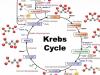В Windows 10, как и в Windows 8, присутствует свой собственный антивирус, который защищает ваш компьютер от вредоносных программ.
Антивирус автоматически работает в фоновом режиме, поэтому у вас всегда есть базовый уровень защиты. Те, кто уже пользовался Microsoft Security Essentials в Windows 7 и более ранних версиях, хорошо знают его. В Windows 10 это все та же программа, которая теперь называется Защитник Windows (Windows Defender).
Автоматическое сканирование и обновление
Как и другие стандартные антивирусные программы, Защитник Windows перед открытием любого файла проверяет его на наличие вирусов. Вы можете об этом не думать, так как он даст о себе знать только тогда, когда найдет угрозу. При этом он не станет спрашивать, что делать с этим файлом, а автоматом удалит вирусы и отправит файл в карантин. Вы просто увидите сообщение, что было обнаружено вредоносное ПО и антивирус сейчас пытается удалить его или уже сделал это. Все сообщения сохраняются в центре уведомлений.
Все обновления антивирусных баз устанавливаются автоматически через Центр обновления (Windows Update), при этом система не будет требовать перезагрузки компьютера. Поэтому и здесь вы можете забыть о том, что ваши базы могут устареть.
Настройка и исключения
Настроить Защитника Windows можно в меню «Параметры» (Settings). Чтобы выбрать его, необходимо открыть меню «Пуск» (Start) и нажать ссылку «Параметры». Там выбрать раздел «Обновление и безопасность» (Update & security), а затем «Защитник Windows».
Настройки по умолчанию обеспечивают защиту в реальном времени, облачную защиту и отправку образцов. О том, как работает защита в реальном времени, мы уже писали. Ее можно ненадолго отключить, чтобы увеличить производительность системы, но затем защита автоматически будет включена снова, чтобы в дальнейшем ваша система не подвергалась опасности. Облачная защита и отправка образцов позволяет вашему антивирусу обмениваться информациях о различных вредоносных файлах с серверами Microsoft.
В настройках можно также добавить исключения. Для этого нужно пролистать страницу и выбрать «Добавить исключение» (Add an exclusion). Туда можно внести или только определенный файл, или всю папку в целом, также можно добавить типы файлов и процессы. Если из-за антивируса ваше приложение, в котором вы уверены, работает медленно, то можно его добавить в исключения, и тогда производительность будет повышена. Но не стоит слишком много программ и файлов добавлять в исключения, ведь тогда увеличивается вероятность подхватить вредоносное ПО, которое Защитник Windows просто не сможет увидеть, потому что не станет проверять то, что вы добавили в исключения.
Ручная проверка
Можно открыть настольный интерфейс антивируса. Для этого нужно пролистать меню настроек до пункта «Сведения о версии» (Version info) и выбрать «Использовать Защитник Windows» (Use Windows Defender). Здесь у вас есть возможность запустить быструю, полную или выборочную проверку на вирусы.
Вам не обязательно регулярно выполнять ручное сканирование. У Защитник Windows есть расписания, согласно которому он выполняет полную проверку, к тому же он ведет постоянную проверку в фоновом режиме. Поэтому функция «ручной проверки» будет полезна лишь при подключении внешних носителей или проверки сетевых папок.
Файлы в карантине
Если Защитник Windows отправил зараженные файлы в карантин, то посмотреть их можно будет в настольном интерфейсе программы. Необходимо повторить действия, описанные выше и выбрать вкладку «Журнал» (History). Там выбираем «Просмотреть подробности» (View details) и получаем весь список заблокированных программ с подробной информацией.
Тут можно полностью удалить программу с компьютера или же наоборот, разрешить ей работать, несмотря на то, что антивирус посчитал ее вредоносной. Делать второй шаг очень не рекомендуется.
Установка другого антивируса
Если вы решите установить другой антивирус, то Windows 10 автоматически выключит Защитник Windows. Делается это для избегания конфликтов двух антивирусов. Если после установки другого антивируса вы зайдете в настройки Защитника Windows, то заметите, что все его функции не активны, а если вы захотите их включить, то получите уведомление о том, что он отключен.
Когда другой антивирус будет удален Защитник Windows автоматически включится, чтобы не дать вредоносным программам проникнуть в вашу систему.
Подведем итог, где скажем, что в Windows 10 вам можно не ломать голову в поиске наилучшей антивирусной программы, а просто довериться Защитнику Windows от Microsoft.
Программы-шпионы, «черви» и прочие компьютерные вирусы - главная опасность как для новичков, так и для опытных пользователей ПК. Как пользоваться встроенным антивирусом в Windows 10, чтобы обезопасить информацию, хранящуюся на компьютере, а в некоторых случаях и личные средства?
Стандартный антивирус в Windows
Microsoft довольно давно разработала и выпустила на рынок бесплатную антивирусную программу Security Essentials. Она отлично знакома пользователям систем Windows 7 и старше.
На основе того же приложения был разработан и встроенный антивирус Windows. С 8 версии системы программа включена в операционку «из коробки» под названием Windows Defender (Защитник).
Приложение обеспечивает отслеживание потенциально небезопасных компонентов в режиме реального времени. За счет того, что антивирус включен в поставку ОС, система больше не утомляет пользователей настойчивыми напоминаниями о необходимости проинсталлировать программу для борьбы с вредоносным программным обеспечением.
Сканирование и обновление приложения в автоматическом режиме
Принцип работы Защитника такой же, как и у большинства антивирусов. Программа, запущенная в фоновом режиме, самостоятельно проверяет запускаемые файлы на наличие потенциальных угроз. Если все идет благополучно, пользователь даже не замечает работы антивируса. Внимание человека требуется только в том случае, если Защитник обнаружил опасность - тогда он выведет на экран соответствующее уведомление.
Но даже в этом случае немедленного действия от пользователя программа не ждет. Подозрительные и опасные файлы пересылаются в карантин. Защитник же информирует о самом факте обнаружения угрозы. Просмотреть последние сообщения от антивируса можно в Центре уведомлений.
Антивирусная база также обновляется без участия пользователя, в автоматическом режиме. Защитник скачивает апдейты через Центр обновления системы. О ручном обновлении антивирусной базы можно забыть - система всегда находится в актуальном состоянии и под защитой.
Настройка антивируса и создание исключений
Настроить работу Защитника можно через раздел Параметры. Для того, чтобы перейти к нему, разверните «Пуск» и кликните по пункту «Параметры». В подразделе «Обновление и безопасность» вы найдете ссылку на Защитник и его свойства.
В режиме работы «из коробки» включена защита в реальном времени, облачная защита и возможность отправки образцов зараженных файлов. Обеспечение защиты в режиме реального времени означает, что программа постоянно проводит сканирование операционной системы и проверяет ее на присутствие вредоносного ПО. Такой режим работы отнимает часть ресурсов компьютера, что может сказаться на производительности. Для повышения быстродействия можно временно выключить защиту в реальном времени, но позже она будет включена повторно для обеспечения сохранности данных.
Отправка образцов и включение режима облачной защиты позволяют Microsoft получать актуальную информацию об угрозах и улучшать качество антивируса.
В меню Настроек можно добавить исключения, перейдя по одноименной ссылке в разделе. В список можно внести отдельные директории или файлы, процессы системы или файлы определенного типа. Если приложение гарантировано не несет опасности и не угрожает системе, однако из-за постоянных обращений антивируса работает медленно, процесс можно внести в список исключений, что решит проблемы с быстродействием. Создавать избыточное количество исключений не следует: после добавления исключения антивирус перестает делать регулярные проверки файла, что однажды может стать причиной проникновения в систему вируса.
Запуск проверки в ручном режиме
В перечне настроек есть пункт «Сведения о версии». Из него по клику на ссылку «Использовать Защитник» можно перейти в окно собственно программы Защитника. Интерфейс приложения максимально похож на окно Security Essentials. Вероятно, в будущих версиях разработчики перенесут этот функционал в раздел «Параметров», однако пока у приложения есть собственный интерфейс.
Из окна программы можно запустить быструю проверку системы, полное сканирование или проверить на наличие вирусов отдельные директории. Последний пункт очень полезен при подключении внешних источников данных - флеш-карт или жестких дисков.
При включенном режиме наблюдения в реальном времени регулярную проверку файлов проводить не обязательно. Приложение самостоятельно выполняет сканирование, в том числе по установленному расписанию. Запускать проверку в ручном режиме стоит при переходе в сетевые папки или при подключении внешнего носителя.
Проверка карантина
Если Защитник вывел информационное сообщение об отправке файлов в карантин, вы можете просмотреть список файлов через десктопный интерфейс программы. После перехода в программу (по ссылке «Использовать Защитник» в разделе «Параметры») нужно открыть раздел «Журнал». По клику на кнопке «Просмотреть подробности» система покажет полный список блокированных программ с указанием обнаруженной угрозы, даты обнаружения и переноса в карантин.
Из этого же интерфейса можно выполнить полное удаление приложения из системы или разблокировать его. Отменять блокировку программы, которую Защитник счел потенциально опасной, следует лишь в том случае, если вы на 100% уверены в ее надежности. В любом другом случае запускать файлы, размещенные в карантине, не рекомендуется.
Инсталляция дополнительного антивируса
Если в системе установлен альтернативный антивирус, Windows автоматически деактивирует программу Защитник. Сканирование файлов в реальном времени больше не проводится, потому конфликт двух антивирусов невозможен.
При открытии интерфейса Защитника при установленном стороннем антивирусном приложении можно заметить, что все функции стандартной программы неактивны. По клику на ссылку «Использовать Защитник» система выведет уведомление о том, что программа выключена и не проводит сканирования ПО.
Защитник вновь активируется, если антивирусная программа другого производителя удалена с компьютера. Windows таким образом всегда находится под защитой - официального или стороннего приложения.
В этой статье, рассмотрим подробно очень важный и серьёзный вопрос - какой выбрать антивирус для Windows 10. Стоит отметить, что недавно вышедшая операционная система (ОС) Windows 10 уже установлена на миллионах компьютеров по всему миру, что является лакомым куском для многих разработчиков вирусов.
Многие знают, что на этот случай каждая система должна быть оборудована хорошим антивирусом . Тем более сейчас с ними дела обстоят вообще отлично, можно подобрать для себя, как хороший бесплатную антивирусную программу (для дома или офиса), так и более функциональный платный вариант для фирм и организаций.

Стоит отметить, что в Windows 10 (начиная с "восьмёрки") сразу встроен антивирус своей разработки, раньше он назывался Microsoft Essentials, теперь он именуется, как "Защитник Windows".
Нужно сказать, что это очень хорошее нововведение, поскольку раньше после установки ОС пользователи подолгу могли сидеть без антивирусов, поскольку их нужно было дополнительно устанавливать, что в свою очередь, обычно, приводило к появлению вирусов и соответствующих проблем (пропажа файлов, паролей и т.д.).
А сейчас у вас автоматически уже стоит вполне неплохой защитник от вирусов и всякой вредоносной активности. Правда надёжность его иногда ставится под сомнение. Но это всяко лучше, чем вообще без какой-либо защиты.
Достаточно ли встроенного антивируса в Windows 10?
Хочется отметить, что стандартный защитник вполне годный, единственное стоит чётко определять, как и, что вы делаете в интернете . Его вполне достаточно, если вы:
- Нечасто выходите в интернет и в нём заходите только в социальные сети , просматриваете новости на доверенных сайтах - Яндекс , Mail и т.д.
- Не открываете никаких незнакомых файлов в одноклассниках или электронной почте
Если ваша деятельность в глобальной сети сводится только к перечисленной выше, то идущего с Windows 10 или 8 защитника от вирусов вполне будет достаточно.
Другое дело, если вы очень активно используете всемирную сеть, часто посещаете не доверенные и незнакомые сайты , то в таком случае вам стоит продумать антивирусную защиту чуть получше. Если хотите максимально положиться на антивирус, то необходимо купить лицензионную версию таких качественных антивирусов, как:
- Антивирус Касперского
- ESET NOD32
- Dr.Web или другие

Также можно вполне установить себе хороший бесплатный антивирус , самые популярные из них это:
- Avast
- Avira
- 360 Total Security и многие другие
Но, в любом случае важно помнить некоторые правила работы и нахождения в интернете, забывая о них, с появляющимися угрозами вашим файлам и данным не сможет помочь ни один самый дорогой антивирус:
- Нельзя открывать файлы и письма от незнакомых людей нигде, ни в электронной почте , ни в социальных сетях
- Не нажимайте ни на какие рекламы и всплывающие окна в браузере (), как только вы это делаете, то запускаете замаскированные в них вирусы и трояны
- Никому не отсылайте никаким образом ваши пароли
- Забудьте о простых паролях, лучше запишите его в нескольких местах, но сделайте его максимально сложным, более подробно об этом в статье - как защититься от хакеров
- Точно проверяйте адрес сайта на который хотите зайти, очень часто злоумышленники делают сайты очень похожими внешне на оригинал, отличаться может только адрес (причём одной буквой), если вы введёте свой пароль на такой сайт, то получается, что самостоятельно отдадите его чужим людям

Всё сказанное выше можно свести к 2 правилам, которые просто обязательно выполнять:
- Наличие рабочего и обновленного антивируса
- Чётко понимать, что вы делаете в интернете - не спешить, а продумывать каждый свой шаг, со временем это войдёт в привычку
Таким образом, подытожив сказанное выше, отметим, что встроенный антивирус в Windows 10 вполне хороший вариант для несложной домашней защиты, но также не стоит забывать, что любой антивирус это только 50% защиты, остальная половина лежит непосредственно на пользователе. Именно от суммы двух этих составляющих будет зависеть насколько эффективно сможет работать защита вашего компьютера. Если возникла необходимость в компьютерной помощи - обращайтесь.
- Мне понравилось
- Мне непонравилось
- 22 октября 2015
- Alex сайт
Windows 10 не донимает пользователей требованием установить антивирус, как это делала Windows 7. Со времен Windows 8 в состав операционной системы входит встроенный антивирус – Защитник Windows (Windows Defender). Но действительно ли это лучшее – или хотя бы пригодное – решение для защиты компьютера?
Защитник Windows – это по сути новейшая версия Microsoft Security Essentials, бесплатного антивируса Microsoft, впервые написанного для Windows 7. Теперь он встроен прямо в операционную систему, что гарантирует всем компьютерам под управлением Windows 10 базовый уровень антивирусной защиты.
Достаточно ли хорош Защитник Windows?
Антивирус включен по умолчанию. Защитник Windows автоматически проверяет все запускаемые программы, скачивает обновления баз через Центр обновления Windows (Windows Update) и имеет интерфейс для глубокой проверки системы.
Но насколько хорош этот антивирус? Приходится признать: разработка Microsoft немного отстает от конкурентов в сравнительных тестах антивирусного ПО. Мы и раньше выражали беспокойство по этому поводу – тем более серьезное, что в прошлом антивирус Microsoft нам очень нравился.
У Защитника Windows много достоинств. Он встроенный, не пристает со всплывающими окнами, не требует денег и потребляет меньше системных ресурсов, чем некоторые конкурирующие антивирусы. Он не пытается собирать данные о веб-серфинге пользователя и извлекать из этого выгоду, как это теперь делают некоторые бесплатные антивирусные программы.

В целом, Защитник Windows обеспечивает неплохую защиту. Если регулярно обновлять Windows (что теперь происходит автоматически), использовать современный браузер и избегать потенциально опасных плагинов типа Java, все должно быть в порядке. В сочетании с соблюдением стандартных правил безопасности, которых стоит придерживаться в любом случае, Защитник Windows хорошо справляется со своей задачей.
Несмотря на низкий балл, который Защитник Windows получил в июне 2015 года по итогам теста AV-Test (всего «0,5/6» за защиту), программа смогла распознать 95% «широко распространенных и преобладающих угроз», а также 85% атак нулевого дня. BitDefender распознал 100% тестовых образцов по обоим направлениям, а Kaspersky – 100% распространенных вирусов и 99% атак нулевого дня. Так что несмотря на разницу в баллах, Защитник Windows все равно справляется вполне прилично. В прошлом представители Microsoft отмечали, что программа фокусируется на реально распространенных угрозах, в то время как тесты нерепрезентативны, а антивирусы других производителей оптимизированы именно под прохождение тестов. Впрочем, теперь представители Microsoft больше не комментируют результаты тестов.
В Windows 10 есть и другие средства защиты, перешедшие из Windows 8, в частности фильтр SmartScreen, который препятствует скачиванию и запуску вредоносного ПО, вне зависимости от того, какой антивирус используется. А в Chrome и Firefox также есть функция Google Safe Browsing, которая блокирует скачивание многих вредоносных программ.
Для большинства пользователей будет вполне достаточно Защитника Windows – при наличии здравого смысла и хороших привычек в плане безопасности. Но если вы регулярно скачиваете пиратское ПО и ведете другую рискованную деятельность, лучше отказаться от Защитника Windows в пользу какой-нибудь другой программы, эффективнее справляющейся с тестовыми образцами для антивирусов.

Используйте MalwareBytes Anti-Exploit
Мы также советуем использовать программу для защиты от эксплойтов, чтобы обезопасить свой браузер и плагины, которые чаще всего подвергаются атакам. Мы рекомендуем бесплатную программу MalwareBytes Anti-Exploit. Она действует примерно так же, как собственная утилита Microsoft EMET, но более удобна и имеет больше функций безопасности. С ее помощью можно заблокировать самые распространенные эксплойты, даже ранее неизвестные атаки нулевого дня. Например, MalwareBytes Anti-Exploit справился бы с блокировкой всех атак нулевого дня на Flash, о которых сообщалось в последнее время. Программа укрепляет безопасность браузера, плагинов и других излюбленных мест атак посредством защиты от самых распространенных видов нападений, вместо того чтобы защищаться от всех известных образцов вредоносного ПО.
Защитник Windows в сочетании с MalwareBytes Anti-Exploit – это хорошее, бесплатное и простое сочетание программ, которые мы рекомендуем для защиты среднестатистического компьютера под управлением Windows 10. В корпоративных сетях Защитник Windows чаще всего сочетают с Microsoft EMET, но для обычного домашнего компьютера Защитник Windows плюс MalwareBytes Anti-Exploit – более удачное решение.
(Сама по себе программа MalwareBytes – вполне приличное защитное решение, служащее хорошим дополнением к любому антивирусу, включая Защитник Windows. Она находит множество «потенциально нежелательных программ» и прочего мусора, который упускают из виду обычные антивирусы. Но MalwareBytes Anti-Exploit – это отдельная программа.)

Какой антивирус лучше?
Если Защитник Windows вас все-таки не вдохновляет, стоит поискать другой антивирус. Если нужно платное решение, самые высокие оценки во всевозможных антивирусных тестах всегда получают Kaspersky и BitDefender. Почитайте отзывы или установите пробные версии и решите, какой из этих антивирусов работает лучше. Но так или иначе, Kaspersky и BitDefender – надежные, уважаемые решения для тех, кто готов раскошелиться.

Если нужен бесплатный антивирус, Защитник Windows действительно хорош. Если непременно хочется чего-нибудь другого, будьте внимательны при установке и не соглашайтесь на все браузерные панели и расширения, которые антивирус попытается с собой протащить. Разработчики бесплатных антивирусов в последнее время массово распространяют свои программы в пакете с другими приложениями и собирают пользовательские данные, чтобы извлечь выгоду из своих «бесплатных» решений.
При установке стороннего антивируса Защитник Windows автоматически отключается и включается вновь после удаления других антивирусов. Он специально создан так, чтобы не мешать.

Но какой бы антивирус вы ни выбрали, полной защиты он не гарантирует. Если скачивать и запускать вредоносные программы, неприятности все равно рано или поздно начнутся.
Антивирус с более высокими оценками в тестах на обнаружение неизвестно каких вредоносных программ, с которыми не каждый еще и столкнется, конечно, может дать дополнительное ощущение безопасности, но гораздо важнее соблюдать определенные правила поведения. Полезнее не ходить по опасным сайтам и не тащить в систему сомнительные программы.
А если учесть, что самая страшная угроза – это атаки нулевого дня, использующие для заражения компьютера дыры в браузерах и плагинах или сами плагины, MalwareBytes Anti-Exploit, пожалуй, обеспечивает более надежную защиту от самых опасных атак, чем любой антивирус.
Хотя Microsoft утверждают, что Windows 10 – это очень безопасная ОС, которой не требуется дополнительная защита, ведь в нее уже встроен антивирус. Но мы разделяем скепсис пользователей, и решили разобраться в вопросе – нужен ли антивирус на Windows 10.
Встроенный антивирус Windows 10
Логично предположить, что если Microsoft встроили в Windows 10 антивирус, то значит нам – пользователям, уже не нужно беспокоиться об этом вопросе. Но так ли хорош встроенный антивирус Windows 10? Компания Майкрософт предлагает нам положиться на .Это неплохая утилита, почти не нагружающая систему, однако назвать ее антивирусом в полноценном смысле слова, мы не можем. Компания также предлагает другой официальный продукт – , но и он не может полностью защитить ваше устройство. Это показали различные независимые тесты.
Нужно ли устанавливать антивирус на Windows 10
Мнение, что устанавливать не нужно – ошибочно. И появилось оно в результате рекламной компании, что ОС Windows 10 максимально безопасна "из коробки". Это было так, но в момент релиза ОС не существовали те вирусы, которые есть сегодня и с ними не справится штатный антивирус. Его главный минус в том, что базы вирусов обновляются крайне медленно. И риск того, что вы подхватите какую-то «новинку» в мире вирусов, куда больше, чем если вы установите какой-то дополнительный антивирус, например .
Так что ответ однозначный – да, антивирус на Windows 10 устанавливать нужно. Даже в ситуации, если вы не пользуетесь Интернетом. Существуют и другие способы заразиться. Какой антивирус вы выберете, не столь важно – главное, чтобы он постоянно обновлялся. Например, как или .